Cómo descargar e instalar PerfMonitor en Windows 11
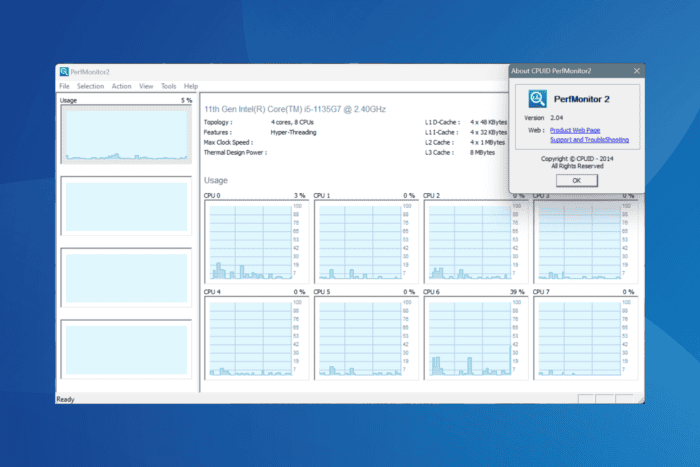 Con cientos de procesos activos en cualquier instante, monitorear el rendimiento de una PC con Windows puede ser un desafío. Si bien Microsoft ofrece herramientas integradas efectivas para este fin, muchos optan por opciones de terceros. Un software popular entre estos es PerfMonitor.
Con cientos de procesos activos en cualquier instante, monitorear el rendimiento de una PC con Windows puede ser un desafío. Si bien Microsoft ofrece herramientas integradas efectivas para este fin, muchos optan por opciones de terceros. Un software popular entre estos es PerfMonitor.
Lanzado inicialmente hace más de una década, PerfMonitor 2 2.04, la versión más reciente, está disponible para descargar en varios sitios web diferentes y es compatible con Windows 11, junto con otras versiones anteriores del sistema operativo. ¡Puedes descargar tanto las versiones 32-bit como 64-bit de PerfMonitor!
¿Cómo puedo descargar PerfMonitor en Windows 11?
NOTA: WindowsReportno está asociado con PerfMonitor o CPUID y no puede garantizar la efectividad del software ni su seguridad. Te recomendamos escanear en busca de malware, virus y adware antes de usar la herramienta. Además, asegúrate de que un antivirus y un cortafuegos estén activos en el momento de la descarga.
- Ve al sitio web oficial de CPUID, desplázate hacia abajo hasta el final y selecciona la versión más reciente de la herramienta.
-
Tendrás dos opciones de descarga, Instalador o archivo ZIP. Te recomiendo elegir Instalador.
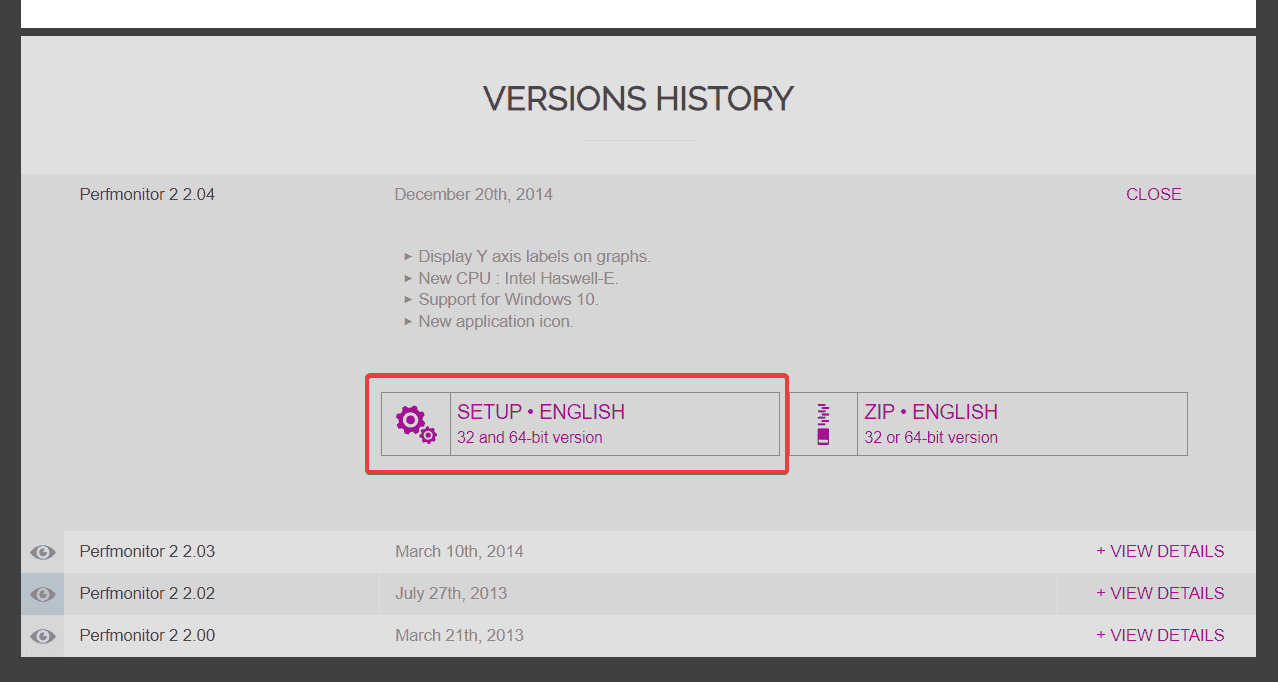
- Haz clic en el botón Descargar ahora.
-
Ahora, dirígete a la carpeta donde se guardó el instalador descargado y ejecútalo.
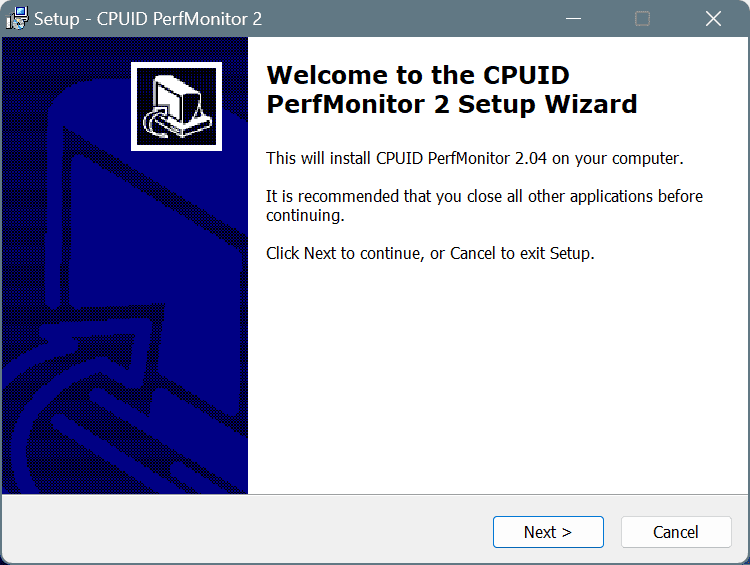
- Sigue las instrucciones en pantalla para completar la instalación de PerfMonitor.
-
Después de la instalación, puedes iniciar y ejecutar la herramienta PerfMonitor.
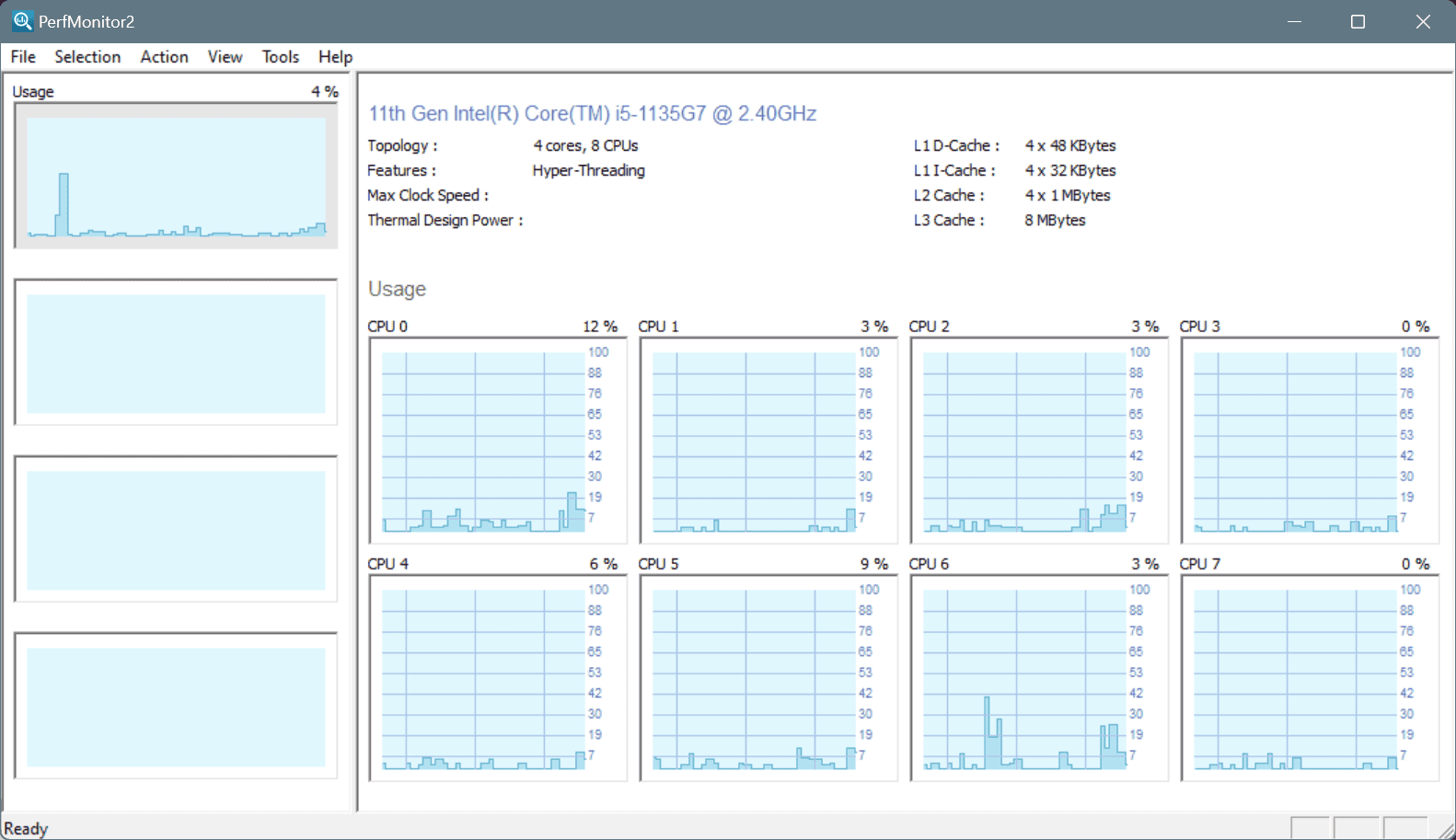
No te tomará más de unos minutos descargar e instalar PerfMonitor en Windows 11 o en cualquier otra versión del sistema operativo. ¡La instalación es simple y directa!
¿Es bueno PerfMonitor 2?
La efectividad de PerfMonitor es subjetiva, dependiendo de tus expectativas. Aunque la herramienta hace un trabajo decente al rastrear el rendimiento de la PC y resaltar la carga del procesador.
La interfaz de usuario es simple para que cualquiera pueda utilizar la herramienta, incluso usuarios con un entendimiento mínimo del hardware.
En la barra superior, verás seis opciones: menú Archivo, menú Selección, menú Acción, menú Ver, menú Herramientas, y menú Ayuda. Mientras que los primeros cuatro configuran los ajustes de la herramienta, los dos últimos ayudan a instalar actualizaciones y a descubrir más información sobre la herramienta.
Para seleccionar o cambiar el procesador que deseas monitorear en PerfMonitor, haz clic en el menú Selección > elige Procesadores > luego selecciona uno de la lista.
Después de seleccionar un procesador, todos los contadores se listarán en la pantalla principal de PerfMonitor, permitiéndote monitorearlos efectivamente.
¿Cuáles son las alternativas a PerfMonitor para Windows?
Si miramos las opciones integradas de Microsoft, Monitor de rendimiento sigue siendo la alternativa más efectiva a PerfMonitor. También es simple de usar y personalmente lo encuentro más optimizado con Windows 11 en comparación con PerfMonitor.
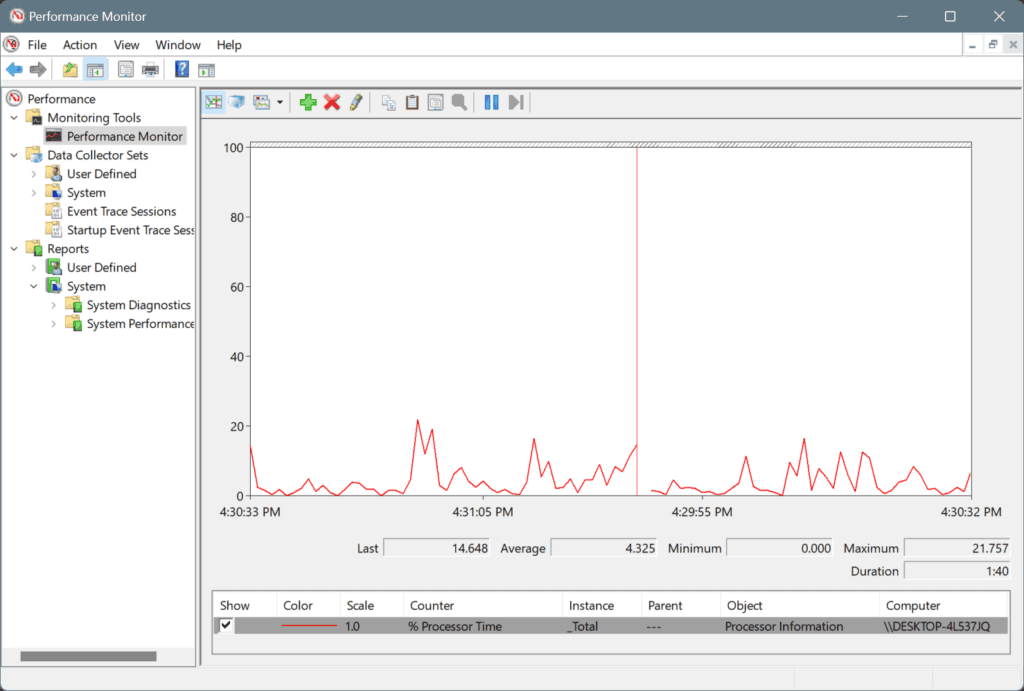 Monitor de rendimiento en Windows
En cuanto a otras opciones de terceros, hay varios software de monitoreo de rendimiento confiables para CPU y GPU que son tan buenos o incluso mejores que PerfMonitor.
Monitor de rendimiento en Windows
En cuanto a otras opciones de terceros, hay varios software de monitoreo de rendimiento confiables para CPU y GPU que son tan buenos o incluso mejores que PerfMonitor.
En mi opinión, se debería evitar PerfMonitor, si es posible, ya que la herramienta fue actualizada por última vez en 2014 y desde entonces ha estado funcionando con la misma versión. Por lo tanto, lo más probable es que no esté alineada con las últimas prácticas de seguridad y ciberseguridad. Sin embargo, la elección es, en última instancia, tuya.
Antes de que te vayas, descubre consejos de expertos para hacer que tu PC con Windows sea más rápida que nunca. También tenemos una excelente guía sobre cómo descargar SysAid en Windows 10, y los mismos pasos se pueden aplicar si estás usando Windows 11, así que no te lo pierdas.
Antes de terminar este artículo, debes saber que este software está disponible para versiones anteriores de Windows, y tenemos una guía sobre cómo descargar Perfmonitor en Windows 7, así que no te la pierdas.
Para cualquier consulta o para compartir tu monitor de rendimiento favorito para Windows, deja un comentario abajo.













